Una computadora nueva o un disco duro funcionan al máximo la primera vez que se utilizan. Con el tiempo, su computadora y discos duros se ralentizan a medida que instala y guarda más y más cosas y llena su espacio de almacenamiento. De hecho, parte de este espacio casi siempre está ocupado por archivos duplicados. Aunque tenga mucho cuidado con sus archivos de usuario, muchas aplicaciones incluyen archivos duplicados en su proceso de instalación.
Sugerencia: Desafortunadamente, los programas generalmente necesitan todos los archivos que instalan, incluso si están duplicados, por lo que no debe eliminar ningún archivo duplicado en los directorios de instalación del software.
Para recuperar parte del espacio utilizado en su disco duro y potencialmente mejorar el rendimiento de su sistema, es posible que desee eliminar archivos para los que tiene archivos duplicados. Sin embargo, el proceso de identificación manual de archivos duplicados es increíblemente abrumador dada la gran cantidad de archivos en una computadora. Afortunadamente, existen herramientas que pueden buscar y eliminar archivos duplicados automáticamente. Una de estas herramientas se llama Buscador de duplicados exactos y está disponible de forma gratuita. aquí.
Cómo encontrar y eliminar archivos duplicados
La ventana principal de Exact Duplicate Finder consta de dos partes. La columna de la izquierda es la vista de carpetas, donde puede seleccionar qué carpetas buscar. El cuadro de la derecha es la lista de carpetas seleccionadas actualmente. Para agregar una carpeta, búsquela en la columna de la izquierda y luego haga clic en el círculo junto a ella. Cuando el círculo se llena y la carpeta aparece en el cuadro de la derecha, la carpeta ha sido seleccionada.
Seleccione tantas carpetas como desee. Si selecciona solo una carpeta, se buscarán archivos duplicados en esa carpeta y en todas sus subcarpetas. Si selecciona varias carpetas, se buscarán archivos duplicados en ellas y en todas sus subcarpetas.
Consejo: se recomienda encarecidamente dejar marcada la opción «Ignorar sistema» en la barra inferior. Esto evita que Exact Duplicate Finder busque y luego se le permita eliminar archivos del sistema, ya que puede causar problemas de estabilidad del sistema. Desafortunadamente, la detección de «archivos del sistema» parece ser un poco exagerada y puede restringir incorrectamente el acceso a ciertas carpetas.
Para iniciar una búsqueda, haga clic en el botón grande «Buscar» en la parte superior central. Dependiendo de la cantidad de archivos para explorar y la velocidad de su disco duro, el proceso de búsqueda puede llevar algún tiempo.
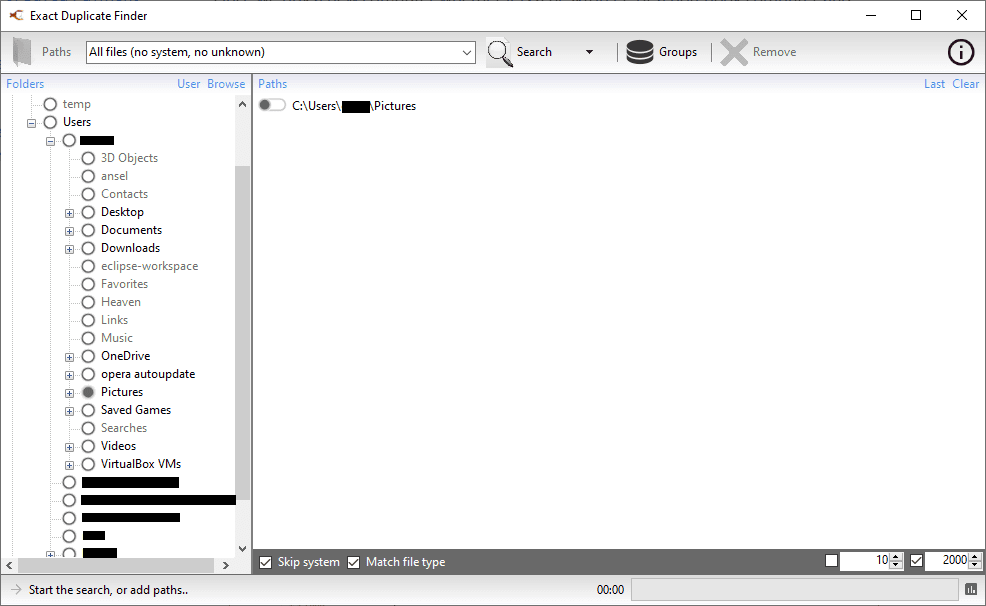 Seleccione una o más carpetas para buscar en la columna de la izquierda, luego haga clic en «Buscar».
Seleccione una o más carpetas para buscar en la columna de la izquierda, luego haga clic en «Buscar».
La vista de resultados de búsqueda se parece más o menos a la ventana principal, excepto que tiene cuatro cuadros. La columna de la izquierda muestra una lista de todos los archivos duplicados encontrados, enumerando un número y el tamaño del archivo combinado. El área inferior enumera las carpetas en las que se encontró el archivo duplicado seleccionado. El área central muestra los archivos duplicados encontrados en la carpeta seleccionada. El cuadro de la derecha muestra una vista previa del archivo, si es posible, para que pueda revisarlos antes de elegir eliminarlos.
Revise los archivos encontrados como duplicados, luego elimine los que no desea conservar, asumiendo que no son importantes. Para eliminar un archivo, haga clic derecho y seleccione «Eliminar archivo en ubicaciones seleccionadas», esto eliminará la copia resaltada actualmente del archivo. También puede hacer clic con el botón derecho en la copia que desea conservar y seleccionar «Eliminar archivos en ubicaciones no seleccionadas», lo que eliminará todas las copias del archivo excepto la que ha hecho clic con el botón derecho del mouse.
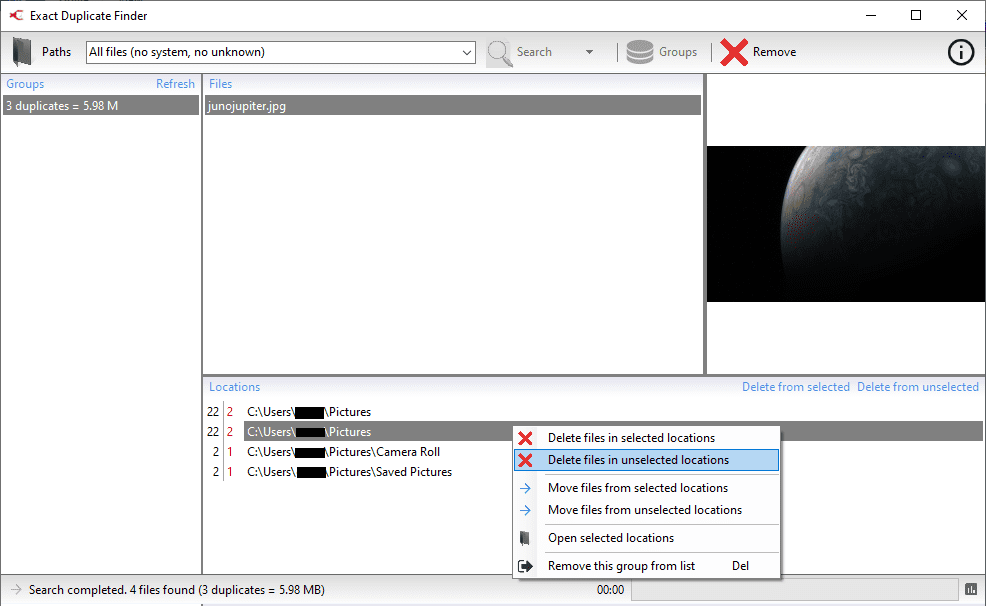 Busque la copia del archivo que desea conservar, haga clic derecho sobre él y seleccione «Eliminar archivos en ubicaciones no seleccionadas».
Busque la copia del archivo que desea conservar, haga clic derecho sobre él y seleccione «Eliminar archivos en ubicaciones no seleccionadas».